- A+
Word文档页眉横线怎么添加和删除?当我们在使用Word文档编辑时,我们经常会插入页眉跟页脚,但是有用户发现页眉下面会出现一条横线,那么对于这一条横线怎么添加和删除呢?下面小编以Word2007版为例来教大家。
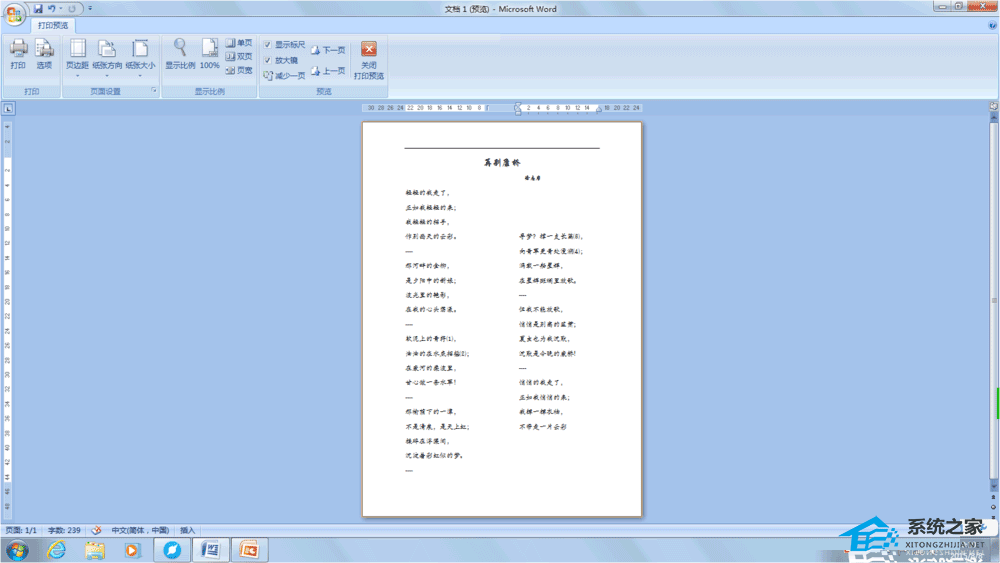
Word文档页眉横线怎么添加和删除?
在菜单栏找到“插入”栏,单击“插入”,在子菜单栏中找到“页眉”栏,单击。然后就可以选择页眉模板,或“编辑页眉”来自定义页眉(如图1)。
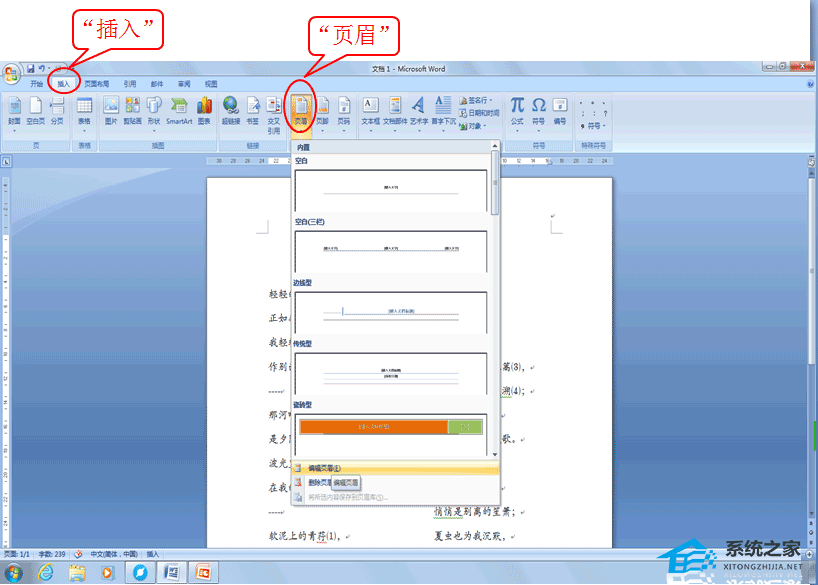
“页眉”的底部出现了一条横线,当把字体删去时,更加明显。
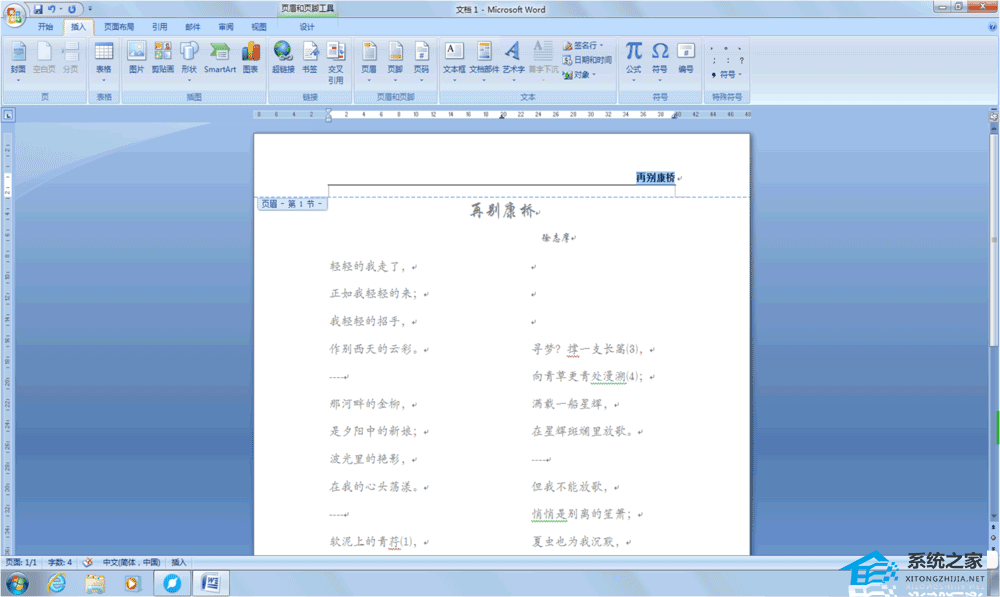
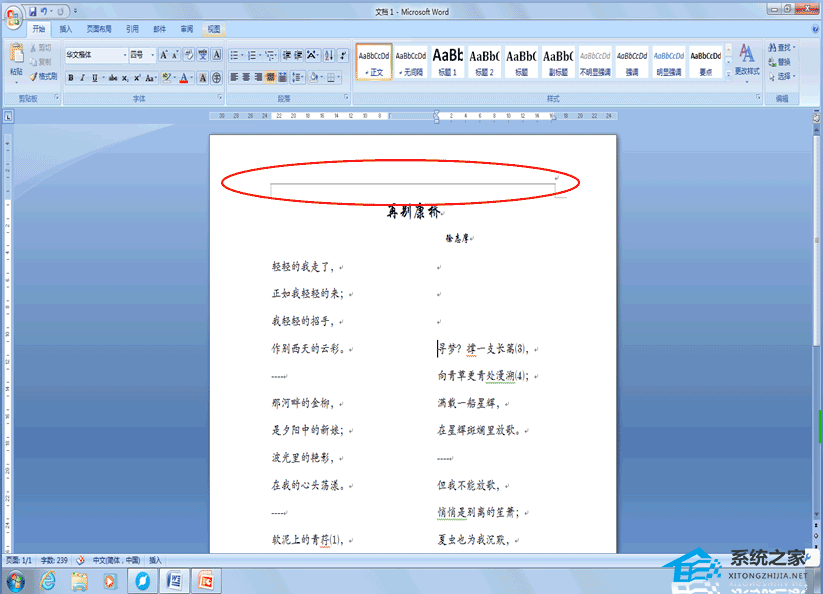
第一步:双击选中页眉中编辑的文字,没有文字时,也要双击选中“回车符号”(如图)

第二步:单击选择菜单栏中的“页面布局”栏,在子菜单中选择“页面边框”,这时会弹出一个界面,单击选择“边框”。我们会发现,默认的设置是“自定义项”,在右侧的“预览”中,下横线被选中。此时我们只需点击“下横线”图标,即可删掉下横线。也可以直接选择“无”,同样也能删去下横线。
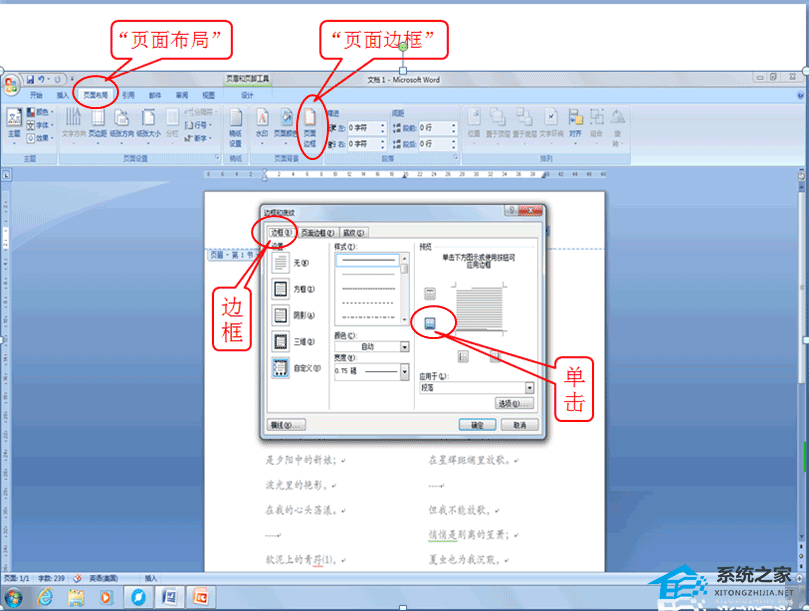
5、word2003的处理方式差不多,依次点击“格式”→“边框和底纹“→”边框“,然后就可以进行编辑了
以上就是Word文档页眉横线怎么添加和删除方法介绍,操作很简单的,大家学会了吗?希望这篇文章能对大家有所帮助!
希望本文对遇到此故障的朋友有所帮助,如有需要可以在下方留言,进行互动,或者留下您的联系方式,方便沟通交流。欢迎大家分享经典维修案例,软件使用教程技巧等,投稿邮箱:smailmeng2018@163.com.斯维智能科技@恩腾技术圈 WWW.RVIBO.COM.
- 扫一扫关注抖音
-

- 扫一扫关注我们
-


![[系统教程]Win11死亡空间2闪退怎么办?Win11玩死亡空间2闪退解决方法教学](https://www.rvibo.com/wp-content/themes/begin/timthumb.php?src=https://www.rvibo.com/wp-content/uploads/2023/02/20230206085946-84.jpg&w=280&h=210&a=&zc=1)
![[系统教程]Win7运行启动项命令是什么?Win7设置开机启动项的方法](https://www.rvibo.com/wp-content/themes/begin/timthumb.php?src=https://www.rvibo.com/wp-content/uploads/2023/02/20230206080006-40.jpg&w=280&h=210&a=&zc=1)
![[系统教程]Win7如何关闭硬件加速?Win7关闭硬件加速的方法](https://www.rvibo.com/wp-content/themes/begin/timthumb.php?src=https://www.rvibo.com/wp-content/uploads/2023/02/20230206080002-27.jpg&w=280&h=210&a=&zc=1)
![[系统教程]Win7升级Win10数据会丢失吗?win7升级win10保留数据](https://www.rvibo.com/wp-content/themes/begin/timthumb.php?src=https://www.rvibo.com/wp-content/uploads/2023/02/20230206075959-70.png&w=280&h=210&a=&zc=1)

